Etter å ha sluppet seks nye smarttelefoner på Mobile World Congress tidlig i 2018, avslutter HMD året med nok en spektakulær smarttelefon. De Nokia 7.1 har omtrent alt du kan håpe på i en budsjetttelefon, og ser bra ut å starte opp.
Innhold
- Slik slår du på adaptiv lysstyrke
- Slik setter du opp blåttlysfilteret
- Hvordan spare batteri
- Slik konfigurerer du doble SIM-er
- Slik bruker du fingeravtrykksensoren for å se varsler
- Hvordan lage en Ikke forstyrr-plan
- Slik aktiverer du Enhanced HDR10 Display
- Slik deaktiverer du Google Nå
- Slik bruker du Bothie-modus
Hvis du har klart å få tak i denne nydelige nye smarttelefon, vi har din rygg. Her er noen av våre favoritter Nokia 7.1 tips og triks for å komme i gang med den nye telefonen.
Anbefalte videoer
Slik slår du på adaptiv lysstyrke



Har du noen gang opplevd at telefonens skjerm er altfor lys om natten? Nokia 7.1 har en funksjon som kan hjelpe. Det kalles Adaptive Brightness, og det vurderer omgivelseslyset i omgivelsene dine for å gjøre justeringer av skjermens belysning.
I slekt
- Beste billige telefoner i 2023: våre 7 favoritttelefoner for stramme budsjetter
- De beste nettbrettene i 2023: våre 10 favoritter å kjøpe
- De beste iOS 13-tipsene og triksene
Hvis du vil aktivere adaptiv lysstyrke, er det bare å gå til Innstillinger > Skjerm > Adaptiv lysstyrke. Slå på Adaptiv lysstyrke glidebryteren. Når Adaptiv lysstyrke er aktivert, kan du hjelpe den med å lære preferansene dine ved å manuelt justere lysstyrken på telefonen; bare sveip fra toppen av skjermen med to fingre for å få tilgang til lysstyrkeskyveknappen.
Slik setter du opp blåttlysfilteret

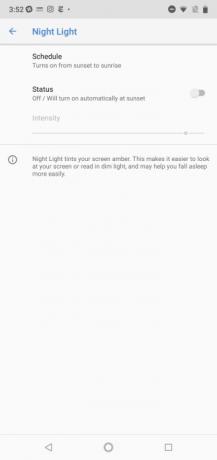

Smarttelefoner har ikke bare skadelige effekter på konsentrasjonen, men de kan også forstyrre søvnen din. Smarttelefonskjermer avgir blått lys som kan hemme produksjonen av melatonin. Heldigvis har Nokia 7.1 og mange andre smarttelefoner et blått lysfilter for å begrense eksponeringen.
Gå til for å sette opp blåttlysfilteret på Nokia 7.1 Innstillinger > Skjerm > Natt Lys. Trykk på Rute og velg Slås på på egendefinert tid hvis du vil lage din egen timeplan, eller Slår på fra solnedgang til soloppgang hvis du vil bruke tidssoneinnstillinger fra telefonen. Når funksjonen er aktiv, eller du oppretter en tilpasset tidsplan, kan du justere intensiteten på effekten ved å bruke Intensitet glidebryteren.
Hvordan spare batteri



For en budsjetttelefon er Nokia 7.1 omtrent perfekt. En feil er imidlertid telefonens batteri: Det kan knapt komme deg gjennom en dag. Du vil definitivt ta noen proaktive tiltak for å bevare batterilevetiden.
Den enkleste måten å forlenge batterilevetiden på er ganske enkelt ved å slå på batterisparefunksjonen. For å gjøre det, gå til Innstillinger > Batteri og trykk Batterisparer. Trykk på bryteren ved siden av Av for å aktivere funksjonen, og bruk glidebryteren nedenfor for å justere når funksjonen skal aktiveres.
Slik konfigurerer du doble SIM-er

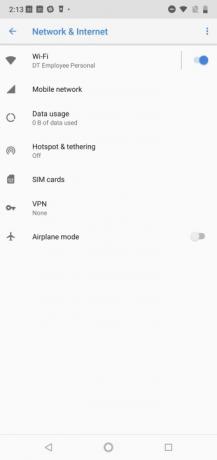

Mens bruken av doble SIM-telefoner har ennå ikke blitt vanlig i USA, mange deler av verden bruker forskjellige SIM-er for samtaler og data. Hvis du bor i et av disse landene, eller hvis du reiser i nær fremtid, vil du kanskje lære litt mer om Nokia 7.1s Dual SIM-funksjon.
Hvis du vil dra nytte av Dual SIM-funksjonen på Nokia 7.1, gå til Innstillinger > Nettverk og Internett. Herfra kan du slå på SIM-er manuelt ved å bruke den tilsvarende glidebryteren, eller du kan sette opp din foretrukket SIM for samtaler, data og tekstmeldinger ved å trykke på hvert alternativ og tilordne det aktuelle SIM.
Slik bruker du fingeravtrykksensoren for å se varsler

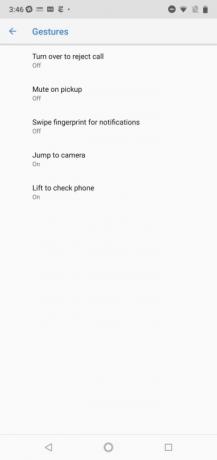
Visste du at fingeravtrykkssensoren kan gjøre mer enn å låse opp telefonen? Du kan faktisk aktivere en gest som lar deg sveipe fingeravtrykksensoren for raskt å se varslene dine.
Klar til å enkelt se varslene dine? Drar mot Innstillinger > System > Bevegelser og trykk Sveip fingeravtrykk for varsler for å aktivere funksjonen.
Hvordan lage en Ikke forstyrr-plan

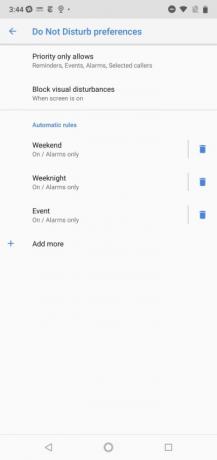

Det er ingen hemmelighet at mange mennesker overbruker smarttelefonene sine. Hvis du føler at du vil ha litt tid borte fra telefonen, kan det være lurt å sette opp en Ikke forstyrr-plan for å begrense anrop og varsler.
For å angi tidsplanen, gå til Innstillinger > Lyd > Ikke forstyrr-preferanser. Tre regler vises. Trykk på hver regel for å tilpasse når Ikke forstyrr blir aktiv. Du kan også trykke på + ikon for å opprette flere hendelses- og tidsregler.
Slik aktiverer du Enhanced HDR10 Display



Budsjett telefon eller ikke, Nokia 7.1 har en fantastisk 5,84-tommers skjerm. Men visste du at du kan gjøre skjermen enda mer levende med en enkel endring av innstillinger? Med Enhanced HDR10 Display kan du enkelt forbedre kontrasten og forbedre skarpheten på 7.1-skjermen.
For å aktivere Enhanced HDR10 Display, gå til Innstillinger > Skjerm > Avansert > Forbedret HDR10-skjerm og slå på glidebryteren under bildet.
Slik deaktiverer du Google Nå



De fleste elsker Google Nå. Den gir deg kuraterte nyheter og alle slags andre funksjoner for å komme deg gjennom dagen. Men hvis du foretrekker en mer minimal smarttelefonopplevelse, kan det være irriterende.
Heldigvis er det en måte å deaktivere Google Nå på. Bare trykk lenge på startskjermen og velg Hjemmeinnstillinger, slå deretter av glidebryteren ved siden av Vis Google-appen. Hvis du virkelig ikke er en fan av rot, kan du slå av Appforslag glidebryteren også.
Slik bruker du Bothie-modus


For en budsjetttelefon har Nokia 7.1 et ganske dyktig kamera. I tillegg til å ta flotte bilder, har den også en spesiell funksjon som lar deg ta et bilde med front- og bakkameraet samtidig. Funksjonen kalles Dual Sight, selv om den oftere refereres til som Bothie-modus.
For å bruke Dual Sight, trykk på ikonet som ser ut som en person inne i en hvit firkant. Tre alternativer vises: Dual viser bilder fra begge kameraene som sitter vertikalt oppå hverandre, mens P-I-P er bilde-i-bilde-effekten. Single går tilbake til ett enkelt bilde i søkeren.
Du kan også gjøre justeringer av Dual Sight. Hvis du vil bytte visninger i søkeren, kan du trykke på Velger-ikonet (1|2) til høyre for Dual Sight-ikonet. Til slutt kan du også justere størrelsen på hvert enkelt bilde ved å dra linjen som sitter mellom de to visningene i søkeren.
Redaktørenes anbefalinger
- De beste datingappene i 2023: våre 23 favoritter
- De beste smartklokkene i 2023: våre 11 favoritter
- Vanlige OnePlus 7 Pro-problemer, og hvordan du fikser dem
- Fra Android 1.0 til Android 10, her er hvordan Googles OS utviklet seg over et tiår
- Moto G7 vs. Moto G7 Power vs. Moto G7 Play
Oppgrader livsstilen dinDigitale trender hjelper leserne å følge med på den fartsfylte teknologiverdenen med alle de siste nyhetene, morsomme produktanmeldelser, innsiktsfulle redaksjoner og unike sniktitter.




